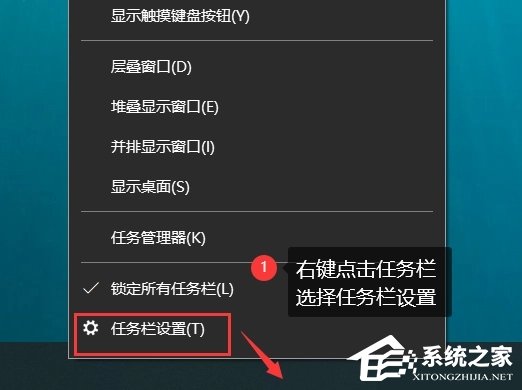| 笔记本电脑怎么连接wifi?笔记本电脑连接无线网wifi的方法 | 您所在的位置:网站首页 › 笔记本电脑无线网卡怎么上网 › 笔记本电脑怎么连接wifi?笔记本电脑连接无线网wifi的方法 |
笔记本电脑怎么连接wifi?笔记本电脑连接无线网wifi的方法
|
当前位置:系统之家 > 系统教程 > 笔记本电脑怎么连接wifi?
笔记本电脑怎么连接wifi?笔记本电脑连接无线网wifi的方法
时间:2023-08-29 09:30:51 作者:永煌 来源:系统之家 1. 扫描二维码随时看资讯 2. 请使用手机浏览器访问: https://m.xitongzhijia.net/xtjc/20230829/293891.html 手机查看 评论 反馈  网盘下载
【机械革命通用】机械革命 Windows10 64位 电竞专业装机版
网盘下载
【机械革命通用】机械革命 Windows10 64位 电竞专业装机版
大小:4.63 GB类别:Windows 10系统 笔记本电脑是我们日常工作和娱乐的重要工具,而连接到Wi-Fi网络则是实现无线上网的必要步骤。无论是在家中、办公室还是公共场所,连接到可用的Wi-Fi网络可以提供快速稳定的互联网服务。对于那些不熟悉或初次使用笔记本电脑的人来说,连接Wi-Fi可能会显得有些复杂。以下是连接笔记本电脑到Wi-Fi网络步骤。 笔记本关不了机的解决方法 一. win7系统 有部分用户的电脑属于win7系统,那么win7已关闭无线功能怎么开启?来看下面的操作步骤。 步骤1:鼠标双击【计算机】图标或者名称为【我的计算机】图标,选择【打开控制面板】。 步骤2:在【硬件和声音】里找到【设备管理器】,单击它。 步骤3:在【网络适配器】下面就可以看到网卡,如果网卡没有黄色感叹号,则表示网卡驱动程序已安装(如果有黄色感叹号则需要安装网卡驱动程序)。之后就可以选择电脑右下角的网络图标选择要连接的wifi。
二. win10系统 大都数用户使用的是win10系统,如果电脑显示不出wifi列表,可能需要你打开它的网络图标才可以显示出来。 步骤1:在电脑桌面下方右键单击,在弹出的窗口选择【任务设置栏】。
步骤2:选择【打开或关闭系统图标】,打开网络图标。
步骤3:再单击桌面右下角的网络图标,选择要连接的wifi。
三. win11系统 电脑系统升级为11后,win11系统的笔记本无线网连接不上,可以试试下面的操作步骤。 步骤1:鼠标左键桌面右下角任务栏的网络图标,找到wifi图标左侧的小箭头。 步骤2:选择要连接的wifi,点击【连接】按钮,并输入密码即可。
四. mac系统 还有一部分用户问,mac笔记本电脑怎么连接无线网?方法同样很简单。 步骤1:打开mac电脑的【系统偏好设置】(齿轮样式的图标),单击【网络】。 步骤2:切换到wifi页面,并展开选项,选择要连接的wifi。 以上就是系统之家小编为你带来的关于“笔记本电脑怎么连接wifi?笔记本电脑连接无线网wifi的方法”的全部内容了,希望可以解决你的问题,感谢您的阅读,更多精彩内容请关注系统之家官网。 标签 笔记本教程笔记本电脑关不了机怎么办?笔记本关不了机的解决方法 下一篇 > 笔记本主板型号怎么看?查看笔记本主板型号的方法 相关教程 老笔记本电脑装什么系统流畅-老笔记本电脑最... 东芝笔记本原装Win8改装系统Win7的方法 Win10笔记本开启热点后电脑断网怎么办? 荣耀笔记本电脑登不上微软账户提示0x80190001... 笔记本触摸板驱动怎么安装-安装笔记本触摸板... 笔记本Windows无法启动怎么办?笔记本Windows... 笔记本Windows更新有必要吗?笔记本Windows怎... 笔记本电脑怎么优化最流畅?笔记本电脑最佳优... 联想小新黑屏无法唤醒怎么办?联想小新黑屏无... 新电脑卡顿不流畅怎么解决?新电脑卡顿严重解...
2023年CPU天梯图完整版清晰_CPU天梯图2023年2月 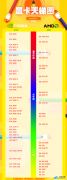
显卡天梯图2023年最新_显卡天梯图2023年2月(持续更新) 
新版Steam大屏幕怎么关?Steam退出大屏幕模式的方法 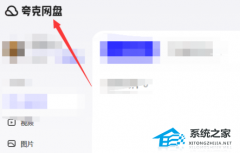
夸克网盘下载慢怎么解决?怎么提高夸克网盘下载速度? 发表评论共0条  没有更多评论了
没有更多评论了
评论就这些咯,让大家也知道你的独特见解 立即评论以上留言仅代表用户个人观点,不代表系统之家立场 |
【本文地址】